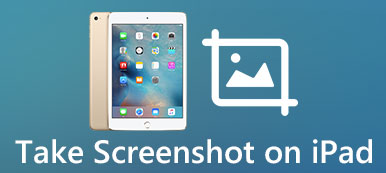Toplantı tutanaklarını tutarken veya halka açık bir dersten notlar alırken, mantıklı bir steno ile tüm ayrıntıları ezberlemek zor olabilir. Ancak içeriği sesli olarak kaydetmek sizi büyük bir dertten kurtaracaktır. Geçen bir telefon görüşmesini veya önemli bir telefon görüşmesini kaydetmek için şunları yapabilirsiniz: iPhone'da ses kaydetme.

Bu gönderi, iPhone sesini ve konuşmacının sesini nasıl yakalayacağınızı öğrenmek için size bir parça kiraz sunuyor. Pek çok faydalı ipucu ve mükemmel iPhone ses kayıt cihazları alabilirsiniz.
- Bölüm 1: Yerel Ekran Kaydı ile iPhone Sesini Kaydetme
- Bölüm 2: Dahili Sesli Not ile iPhone Sesini Kaydetme
- Bölüm 3: 3 En İyi iPhone Ses Kaydedici Uygulaması (Özel Hoparlörler ve Ses Formatı)
- Bölüm 4: iPhone Sesini Kaydetmeyle İlgili SSS
Bölüm 1: Yerel Ekran Kaydı ile iPhone Sesini Kaydetme
iPhone, iOS 12/13/14/15/16/17/18'de yerleşik iOS ekran kaydedicisine sahiptir. İPhone'da varsayılan iOS ekran kaydediciyle ses kaydetmek için önce onu ayarlamanız gerekir. İşte iOS ekran kaydediciyle ses kaydetmenin ayrıntılı süreci.
1. Adım Ekran Kaydı özelliğini etkinleştirin
MyCAD'de yazılım Güncelleme ye git Ayarlar Uygulamayı ve ardından üzerine dokunun. kontrol Merkezi açılır listeden. Erişmek için aşağı kaydırın Ekran Kaydı DAHA FAZLA KONTROL sekmesi altında.
Yeşil tıklayın + Kontrol Merkezine eklemek için düğmesine basın. (Bazı eski iPhone'lar için şu adresi ziyaret edebilirsiniz: Denetimleri Özelleştir Kontrol Merkezi'nde ve etkinleştirin Ekran Kaydı)
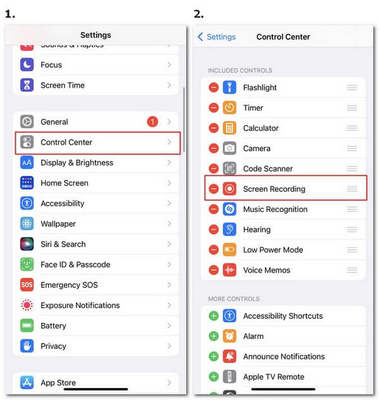
2. Adım Kontrol Paneli aracılığıyla kayda başlayın
iPhone'un ana ekranına dönün. üzerine dokunun Ekran kaydı Kontrol Merkezindeki düğmesine basın. Program üç saniye sonra iPhone sesini kaydetmeye başlayacaktır.
iPhone sesinizi yakalamak için, uzun basmalısınız Ekran kaydı düğmesine ve ardından Mikrofon Mikrofondan sesinizi kaydetmek için düğmeyi açın.
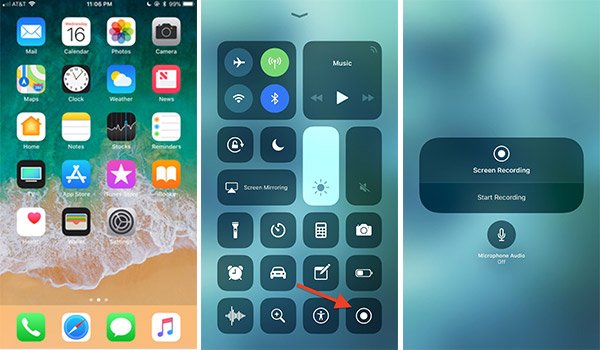
3. Adım Kaydı durdurun ve videoyu kaydedin
Her şey bittiğinde, tuşuna basabilirsiniz. Ekran Kaydı Kontrol Merkezindeki düğmeye tekrar basın. Veya üstteki kırmızı bölüme uzun basın ve dur düğme. Bundan sonra, ses dosyasını alabilirsiniz. kamera Rulo ve Video albüm.

Bölüm 2: Dahili Sesli Not ile iPhone Sesini Kaydetme
Sesli Not, yerleşik mikrofonla iPhone sesini, konuşmasını ve diğer ses dosyalarını kaydetmenize olanak tanıyan başka bir yerleşik iPhone ses kayıt uygulamasıdır. Sesli Not, sesli notlar kaydetmenin çok etkili bir yoludur. Aşağıdakiler, iPhone sesinin nasıl kaydedileceği ile ilgili adımlardır.
1. Adım Sesli Not uygulamasını başlatın
iPhone ana ekranında Sesli Not'u açın. Ana arayüzde bulamazsanız, App Store ve girdi Sesli Not Onu almak için.
(Daha eski iPhone'larda Ana Sayfa düğmesini, Siri'yi başlatmak için bu düğmeyi basılı tutabilir ve ardından Sesli Not kaydedin Sesli Notu açmak için)
2. Adım Kayda başla
Kırmızı tıklayın Rekor Kaydı başlatmak için alttaki düğmeye basın. Aşağıdaki butonlarla serbestçe duraklatabilir veya devam ettirebilirsiniz.
3. Adım Kaydetmeyi bırak
İdeal kısmı elde ettiğinizde, tıklayın tamam düğmesine basın ve kaydı listede görüntüleyebilirsiniz.
4. Adım kaydınızı düzenleyin
Ses kaydınızı daha fazla düzenlemek ve paylaşmak için Üç nokta Hedef sesin düğmesine basın ve sesi istediğiniz gibi kopyalamayı, paylaşmayı ve düzenlemeyi seçin.
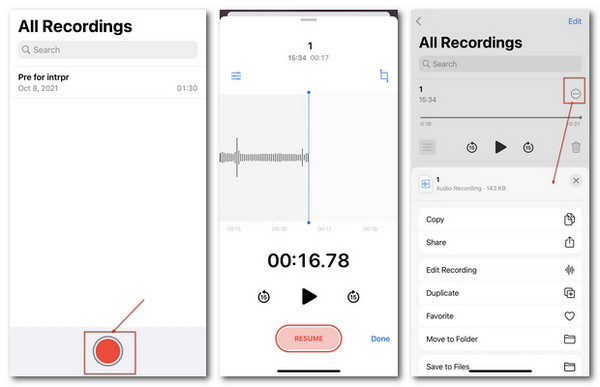
Bölüm 3: 3 En İyi iPhone Ses Kaydedici Uygulaması (Özel Hoparlörler ve Ses Formatı)
Apeaksoft'ta sizin için doğrulanmış içerik sunacağımıza söz veriyoruz. İşte bunu yapmak için gösterdiğimiz çaba:
- İncelemelerimizde seçilen tüm ürünlere gelince, bunların popülerliği ve ihtiyaçlarınız odak noktamızdır.
- Apeaksoft İçerik Ekibimiz aşağıda belirtilen tüm ürünleri test etmiştir.
- Test sürecinde ekibimiz ürünün öne çıkan özelliklerine, artı ve eksilerine, cihaz uyumluluğuna, fiyatına, kullanımına ve diğer göze çarpan özelliklerine odaklanır.
- Bu incelemelerin kaynakları açısından güvenilir inceleme platformlarından ve web sitelerinden faydalandık.
- Kullanıcılarımızın Apeaksoft yazılımı ve diğer markaların programları hakkındaki önerilerini topluyor ve geri bildirimlerini analiz ediyoruz.

Yerel iPhone ses kayıt cihazlarının rahatlığına rağmen, ses hoparlörünü ve ses formatlarını özgürce değiştiremezsiniz. iPhone audio'daki varsayılan ayarların sınırlarını aşmak için, profesyonel bir ses kaydını kolaylıkla almanıza yardımcı olacak 3 aracı daha tanıtıyoruz.
En İyi 1. Apeaksoft Telefon Aynası
Apeaksoft Telefon Aynası iPhone sesini kaydetmek için en popüler seçimdir. Bu, yüksek kaliteli videolar ve ses için profesyonel bir iPhone kaydedicidir. Tüm iPhone kullanıcıları, mükemmel bir sonuç elde etmek için ses dosyalarını çözünürlük, hoparlör, çıkış biçimi ve daha pek çok konuda kişiselleştirebilir.
Ücret: Ücretsiz deneme mevcuttur.
Uyumlu Aygıt: iPhone, Android
- Artıları
- Ses kaynağını telefon hoparlöründen, bilgisayar hoparlöründen veya her ikisinden özelleştirin.
- MP3, WMA, AAC vb. çıktılar için popüler ses formatlarını destekleyin.
- Kullanıcıların özel ayarlarla otomatik durdurma yapmasını sağlayın.
- Kayıt sırasında kalite kaybı, gecikme ve reklam yok.
- Ekran iPhone'unuzu yansıtır ve WiFi veya USB bağlantısı üzerinden Android cihazlar.
- EKSİLERİNİ
- iPhone'unuz ve bilgisayarınız için manuel bağlantıya ihtiyacınız var.
Apeaksoft Telefon Aynası aracılığıyla iPhone sesi nasıl kaydedilir?
1. Adım Apeaksoft Phone Mirror'ı PC'nize indirin ve yükleyin. Seçmek iOS Aynası girmek.

2. Adım WiFi veya USB bağlantısı aracılığıyla iPhone'unuzu bu PC'ye bağlayın. Talimatları izleyin ve başarılı bir bağlantı kurana kadar bekleyin.

3. Adım Dokunun Rekor düğmesine basın ve ses kaydınız için ayarları özelleştirin. Bundan sonra, Kayda başla Yansıtılmış ekranın altındaki düğmeye basın ve iPhone sesini özgürce yakalayın.
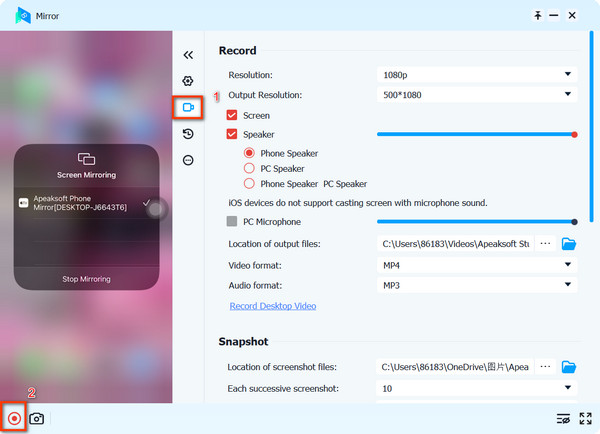
En İyi 2. Ses Kaydedici Pro
Voice Recorder Pro, iPhone'lar için profesyonel ve ücretsiz bir ses kayıt uygulamasıdır. Sesli notları ve tesis içi sesleri sınırsız uzunlukta yüksek kalitede kaydedebilirsiniz. Ayrıca iPhone sesini MP4, MPEG ve WAV formatlarında doğrudan alabilirsiniz.
Ücret: Ücretsiz (Uygulama içi satın alma dahil)
Uyumlu Aygıt: telefon
- Artıları
- Kayıt süresinin uzunluğunda herhangi bir sınırlama yoktur.
- Bit hızı, örnekleme hızı, bit derinliği vb. konularda özel ses ayarları sunun.
- Kayıt sırasında uygulanabilir efektler.
- EKSİLERİNİ
- Bu uygulama içinde reklamlar açılır.
- Sesi başkalarıyla doğrudan paylaşamazsınız.
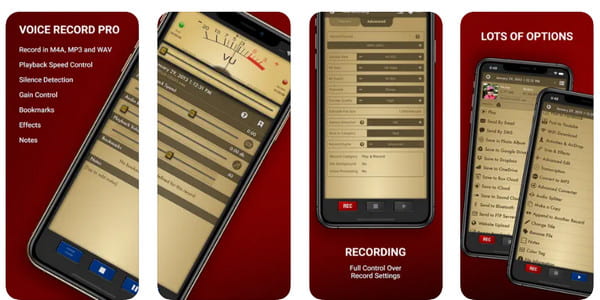
En İyi 3. Ses Kaydedici ve Ses Düzenleyici
Voice Recorder & Audio Editor, iPhone sesini sınırlama olmaksızın kaydetmenize izin veren harika bir iOS uygulamasıdır. Ücretsiz bir sürüm ve premium bir sürüm sağlar. Ücretsiz sürüm için, sesleri beş ses formatı arasında değiştirebilir, WiFi aktarımı yapabilir, ses yükleyebilir, kaydınızı korumak için şifre alabilir ve daha fazlasını yapabilirsiniz.
Ücret: Ücretsiz (Uygulama içi satın alma dahil)
Uyumlu Aygıt: telefon
- Artıları
- Ses kaydını ana ekrandan başlatmak ve durdurmak için tek tıklama.
- Konuşma tanıma yoluyla sesli metin transkripsiyonunu destekleyin.
- Kullanıcıların farklı kayıtlara not eklemesini sağlayın.
- Ses kayıtlarını e-posta, Mesajlar ve sosyal medya platformları aracılığıyla paylaşın.
- EKSİLERİNİ
- Deşifre hizmeti en fazla 30 dakika ile sınırlıdır.
- Ücretsiz denemede reklamlar olacak.
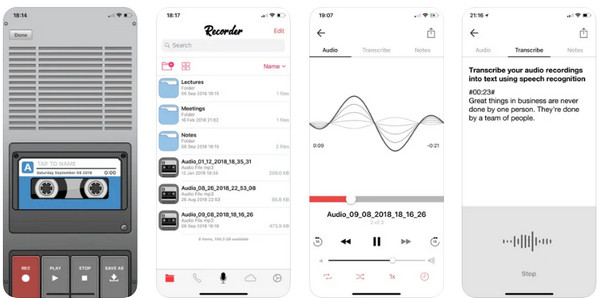 Ayrıca Bilmek İsteyebilirsiniz:
Ayrıca Bilmek İsteyebilirsiniz:Bölüm 4: iPhone Sesini Kaydetmeyle İlgili SSS
iPhone'da müzik çalarken nasıl ses kaydı yaparım?
iPhone yerleşik kayıt cihazları yalnızca mikrofondan gelen sesi yakaladığından, indirebilirsiniz. Apeaksoft Telefon Aynası iPhone sesini müzikle kaydetmek için.
Kimsenin haberi olmadan nasıl ses kaydedersiniz?
Telefon ekranınızı yansıtabilir ve PC'nizde uzaktan ses kaydını başlatabilirsiniz. Apeaksoft Telefon Aynası. Lütfen herhangi bir yasa ihlali durumunda kaydın yasal olduğundan emin olun.
Konuşmaları otomatik olarak kaydedecek bir uygulama var mı?
Evet. İndirip kurabilirsiniz Apeaksoft Telefon Aynası ve üzerindeki ayarları değiştirin Otomatik dur ses kaydınızı kayıt uzunluğuna, kayıt dosya boyutuna veya bitiş saatine göre otomatik olarak başlatmak ve bitirmek için.
Sonuç
iPhone sesini kaydetme Bu makaleyi okuduktan sonra kolay bir şey olabilir. iPhone'un yerleşik kayıt araçlarını ve bazı profesyonel iPhone ses kayıt cihazlarını kullanabilirsiniz. Herhangi bir sorunuz varsa, aşağıdaki yorumda soru bırakabilir veya doğrudan bizimle iletişime geçebilirsiniz.